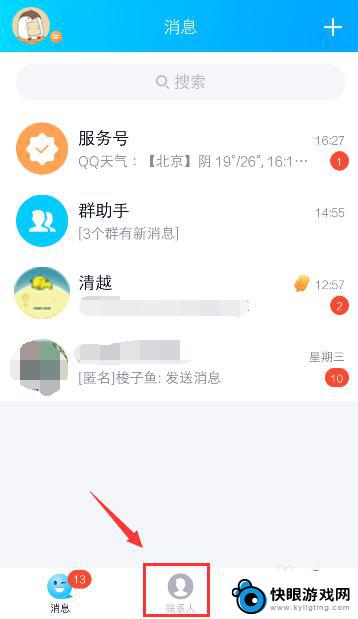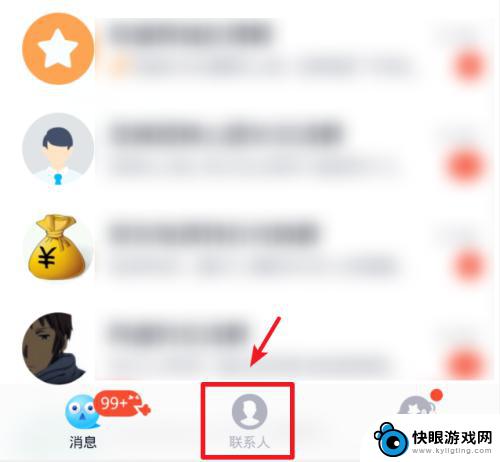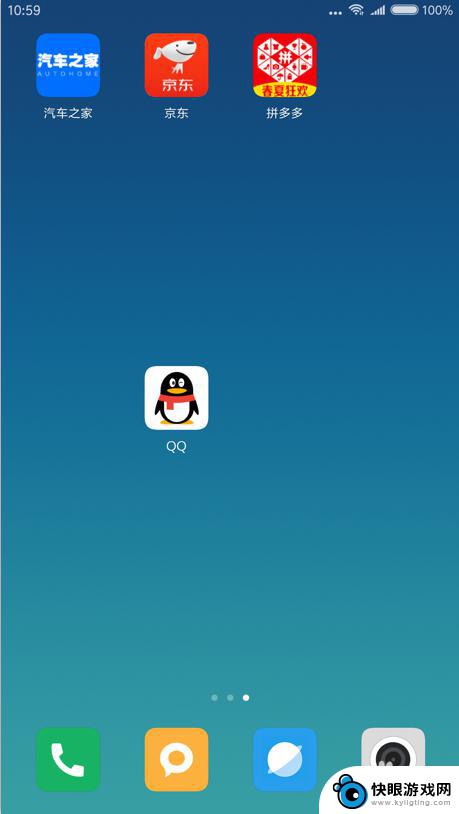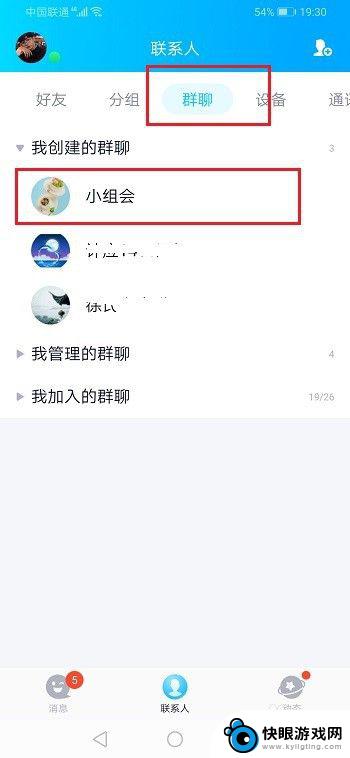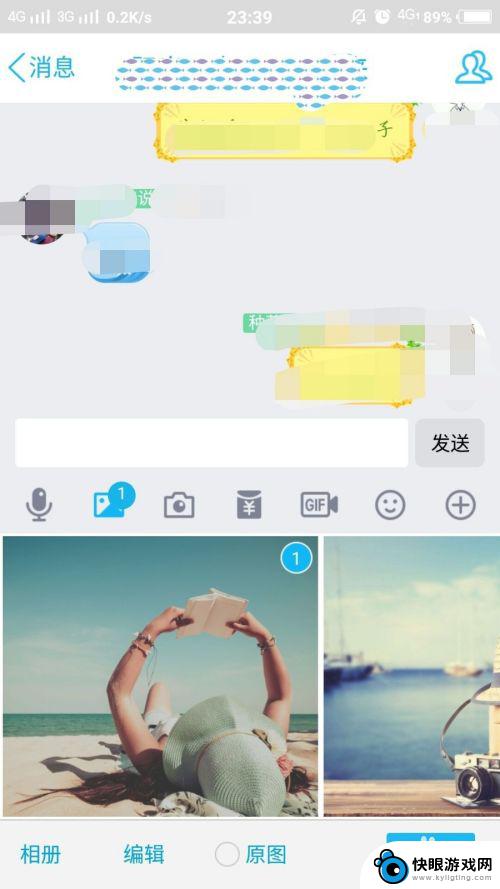如何出让手机QQ群主 手机QQ群主转让步骤
手机QQ已经成为了我们日常生活中不可或缺的一部分,随着时间的推移,有时我们可能会遇到需要转让手机QQ群主的情况。无论是因为个人原因还是其他因素导致的群主变更,了解如何出让手机QQ群主的步骤将变得尤为重要。在本文中我们将介绍一些简单而有效的方法,帮助您顺利完成手机QQ群主的转让过程。无论您是新手还是经验丰富的用户,本文都将为您提供有价值的指导,以确保您能够轻松地完成手机QQ群主的转让。
手机QQ群主转让步骤
具体方法:
1.手机打开QQ,进入QQ界面,点击下方的【联系人】。

2.在联系人页面,点击【群聊】,再点击【我创建的群聊】,选择一个你要转让群主的QQ群。
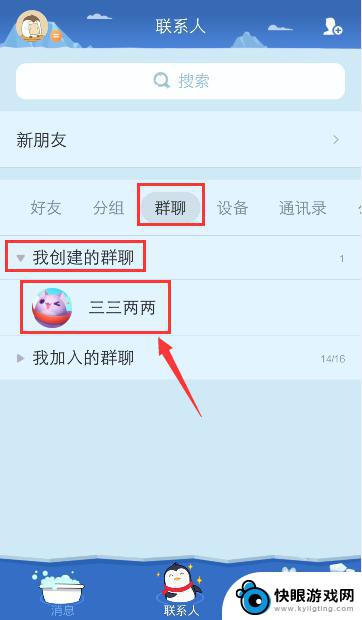
3.在群聊页面,点击上面的三条横线,就可以进入群聊资料页面。
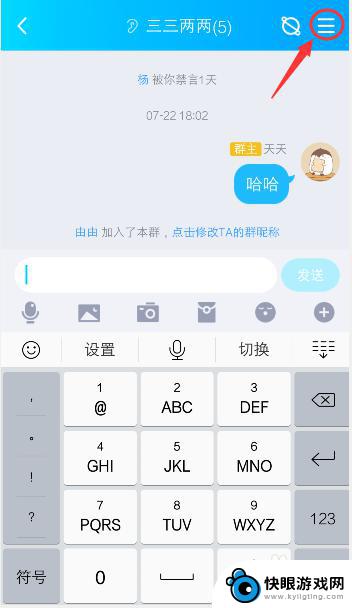
4.在群聊资料页面,点击【管理群】就可以管理你的QQ群。
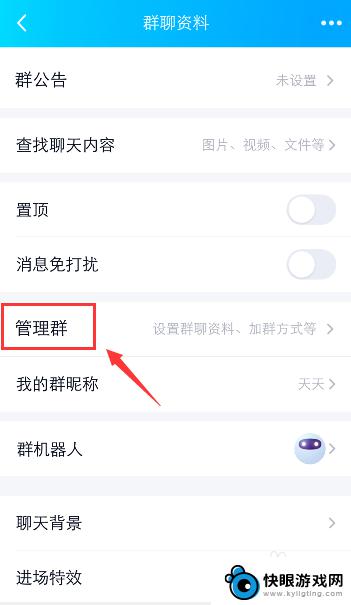
5.在管理群页面,最下方点击【转让群】就可以准备转让群主身份。
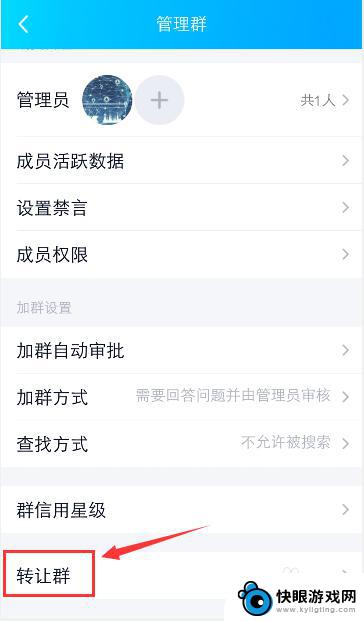
6.在转让该群页面,选择一名你要转让的群成员。
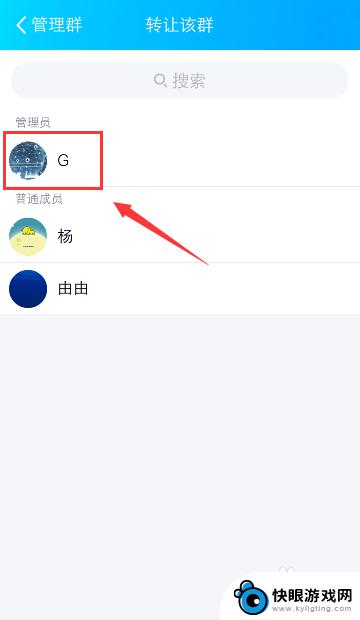
7.出现转让对话框,点击【确定】你就可以转让QQ群的群主身份了。
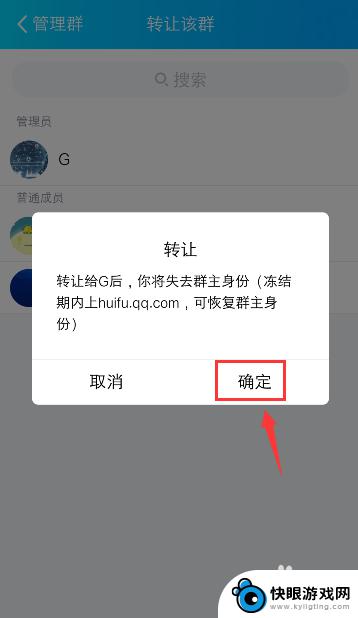
8.转让成功后,在群聊成员页面。你就可以看到群主已经是其他成员了,这就是手机QQ转让群主的方法。
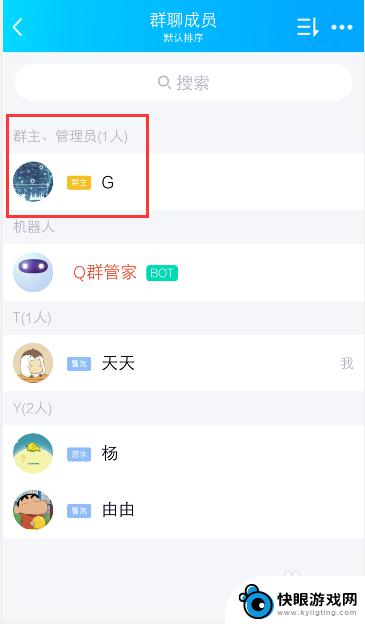
9.总结:
1、手机打开QQ,在我创建的群下方,点击一个QQ群。
2、在群聊资料页面,点击“群管理”。
3、在群管理页面,点击“转让群”。
4、选择一名群成员,再“确定”转让,就可以转让群主了。

以上就是如何转让手机QQ群主的全部内容,碰到同样情况的朋友们赶紧参照小编的方法来处理吧,希望能够对大家有所帮助。